Если система Windows повреждена или возникли серьезные проблемы с программным обеспечением, пользователям необходимо выполнить сброс настроек системы к заводским настройкам. В конце концов, все системы начинают отставать и появляются проблемы с производительностью, которые могут быть устранены только после сброса настроек к заводским. Итак, сегодня мы рассмотрим, как мы можем выполнить сброс настроек к заводским настройкам Windows 7.
Внимательно ознакомьтесь с этим руководством, и вы сможете устранить проблемы в Windows 7. Давайте начнем.
Часть 1: Зачем нужен сброс настроек к заводским настройкам Windows 7?
Каждое электронное устройство имеет функцию сброса настроек к заводским, которая возвращает устройства в исходное состояние путем удаления всех данных, хранящихся на устройствах. И на компьютере также есть функция сброса настроек к заводским. Для выполнения сброса настроек Windows 7 к заводским может быть несколько причин, которые включают:
- Вы собираетесь продать или передать свою систему другому лицу, и сброс настроек к заводским поможет вам избежать утечек конфиденциальности.
- Восстановите вашу систему, чтобы отменить изменения в вашей системе.
- Ваша система работает в течение длительного времени, и вы можете сбросить настройки к заводским, чтобы избавиться от хранящихся в ней данных и повысить производительность.
Конечно, может быть больше причин выполнить сброс настроек к заводским в вашей Windows 7. Например, если ваша система столкнулась с некоторыми незначительными проблемами из-за неправильной работы, вы можете сбросить настройки Windows 7 до заводских, чтобы исправить это.
Часть 2: Резервное копирование файлов перед восстановлением системы:
Теперь, когда мы решили сбросить настройки устройства к заводским, нам нужно создать резервную копию файлов из первых рук. Сброс настроек Windows 7 к заводским настройкам с помощью диска Windows приведет к удалению всех данных и разделов из системы. Итак, мы должны извлечь все приоритетные файлы.
Вы можете выбрать между использованием средства резервного копирования Windows или стороннего инструмента для резервного копирования. Как только сброс будет выполнен, вы сможете вернуть файлы обратно в систему, используя резервную копию.
Часть 3: Как сбросить заводские настройки Windows 7?
В этом разделе мы обсудим два способа сброса настроек к заводским, один с установочным CD/DVD и один без CD/DVD. Вы можете выбрать вариант в соответствии с вашими условиями.
3.1 Сброс настроек к заводским с помощью установочного CD/DVD:
Одна вещь, о которой вы пожалеете при выполнении сброса настроек к заводским в Windows 7 Professional, заключается в том, что в ней нет встроенной опции обновления и сброса настроек, как в других версиях. Но, если у вас все еще есть установочный диск или носитель для Windows 7, то вы можете использовать его для переустановки ОС. Вот шаги, которым вы должны следовать.
Шаг 1: Откройте восстановление > Выберите расширенный метод восстановления в разделе Восстановление системы.
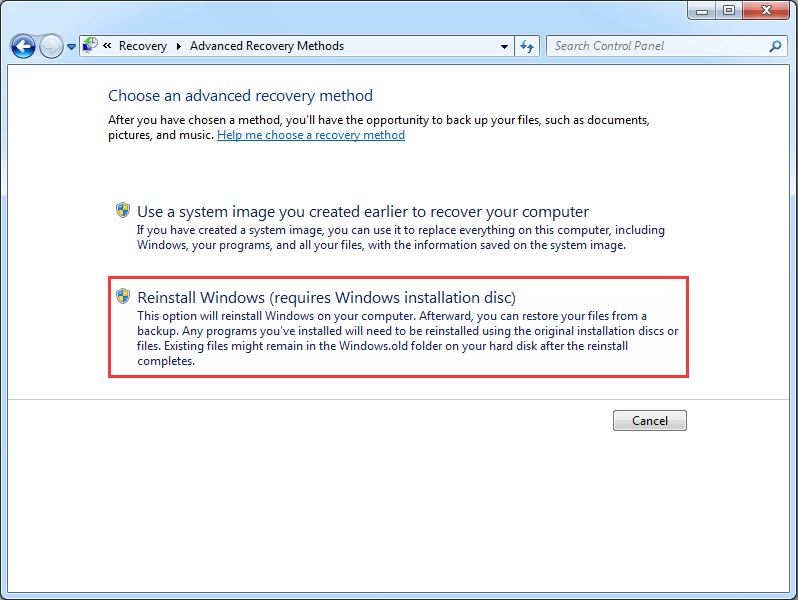
Шаг 2: Выберите опцию Переустановить Windows (требуется установочный диск Windows) и продолжайте. По умолчанию система предложит вам сначала выполнить резервное копирование. И если у вас уже есть резервная копия, то вы можете пропустить резервное копирование и нажать непосредственно на кнопку "Перезапустить".
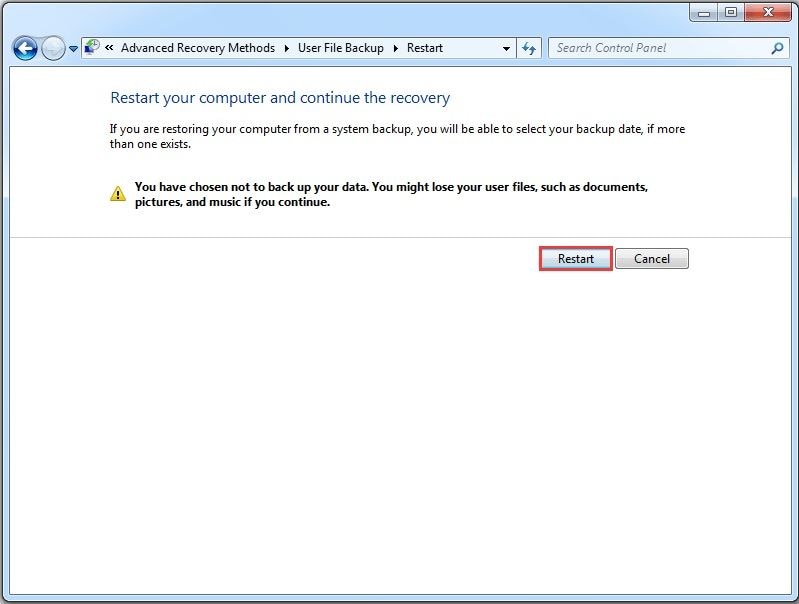
Шаг 3: После перезагрузки системы начнется процесс сброса настроек к заводским, и все, что есть в вашей системе, будет удалено.
3.2: Сброс настроек к заводским без установочного CD/DVD:
Если у вас нет установочного компакт-диска или DVD-диска, то вы используете метод сброса настроек Windows 7 с помощью командной строки. Этот метод предполагает полное восстановление системы с использованием безопасного режима. Ниже приведены шаги, которые вам необходимо выполнить:
Шаг 1: Перезагрузите компьютер и нажмите клавишу F8, чтобы перейти к экрану загрузки. В расширенных параметрах загрузки выберите "Безопасный режим с помощью командной строки" и нажмите Enter.
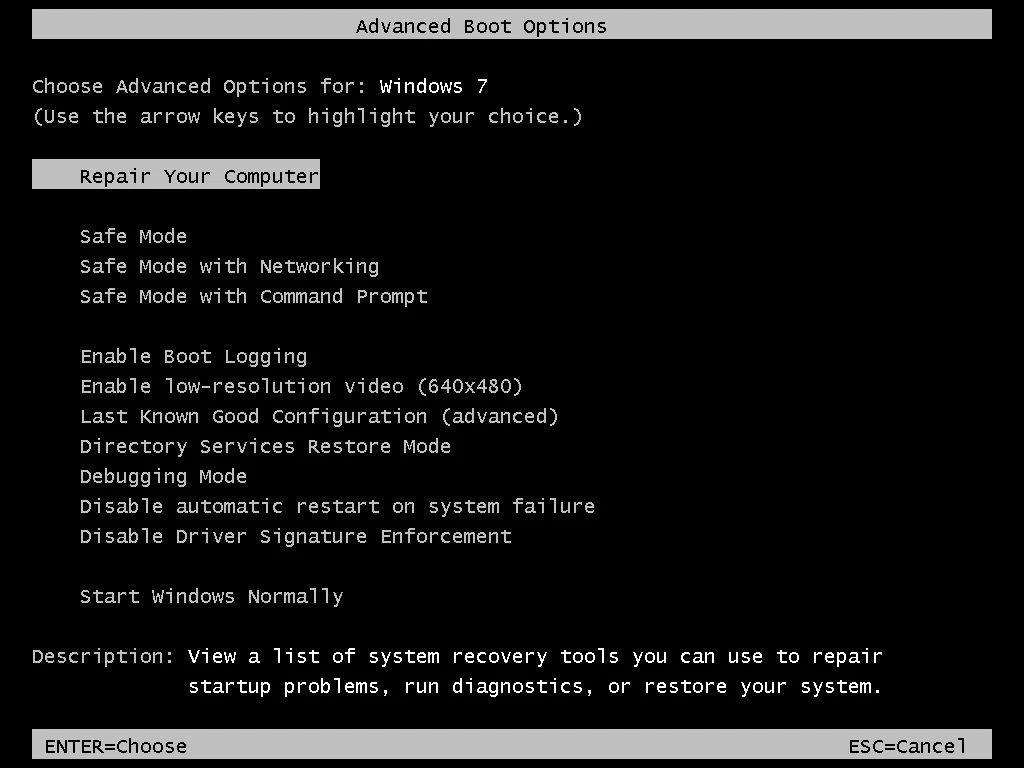
Шаг 2: Войдите в систему как администратор и введите команду- rstrui.exe . Нажмите "Enter" и следуйте инструкциям мастера, чтобы продолжить восстановление системы.
Или
Шаг 2 (альтернативный вариант): Вы можете выбрать "Восстановить ваш компьютер" на экране дополнительных параметров загрузки. Появится окно "Параметров восстановления системы", в котором выберите опцию Восстановления системы.
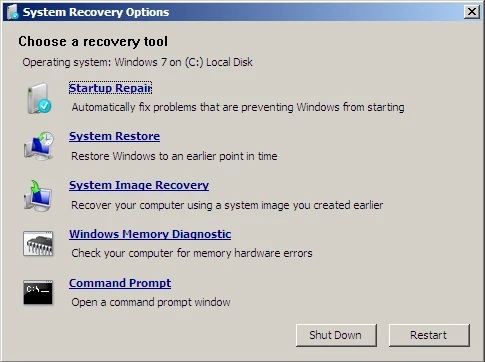
Внимательно следуйте инструкциям, чтобы завершить сброс настроек к заводским. Все бренды, включая HP, Asus, Sony Vaio, Lenovo и Toshiba, также предоставили средство восстановления для этой цели. И есть подробное руководство о том, как сбросить настройки компьютеров Alienware к заводским.
Соответствующие статьи:
Резервное копирование жесткого диска из файлов Command Prompt
Backup перед переформатированием Windows
Часть 4: Восстановление потерянных данных после выполнения сброса к заводским настройкам:
Если вы сбросили заводские настройки Windows 7 и по ошибке потеряли свои файлы, то вы находитесь на нужной странице. У нас есть идеальное решение для ваших проблем с потерей данных. Инструмент для восстановления данных Recoverit предоставляет решение миллионам пользователей, которые пострадали от проблем с потерей данных. Итак, независимо от того, потеряли ли вы файлы из-за сброса настроек к заводским или системным%
Программное обеспечение предоставляет жизненно важные функции, которые позволяют пользователям вернуть все обратно:
- Получите обратно все виды файлов, включая изображения, видео, аудиофайлы, электронные письма, архивы и другие, поддерживается более 1000 форматов
- Быстро сканируйте все устройства хранения данных, такие как USB-накопитель, SSD-накопитель, жесткий диск, флэш-накопитель и другие
- решение для восстановления данных со 100% гарантией благодаря усовершенствованной системе сканирования
Чтобы выполнить восстановление данных с помощью Recoverit, вам необходимо сначала загрузить и установить программное обеспечение. Затем вы можете следовать руководству, приведенному здесь:
Шаг 1: Запустите Recoverit:
Запустите программу в вашей системе и укажите местоположение, в котором были расположены файлы. Затем нажмите кнопку "Старт", чтобы начать сканирование.

Шаг 2: Отсканируйте местоположение:
По умолчанию Recoverit выполнит всестороннее сканирование. Завершение сканирования займет совсем немного времени, если размер файла небольшой.

Программное обеспечение может "приостановить" или "остановить" сканирование в любой момент времени. Файлы будут перечислены на экране по пути к файлу или типу файла. Вы можете использовать дополнительные фильтры, чтобы найти файлы, которые вам нужно восстановить.
Шаг 3: Выберите и восстановите:
Как только вы точно определите файлы, начните их выбирать. Recoverit позволяет осуществлять выборочное восстановление, что означает, что мы можем выбрать, какой файл мы хотим вернуть. Внимательно выберите файлы и просмотрите их, чтобы убедиться, что они доступны.

Наконец, нажмите кнопку "Восстановить" и выберете, куда вы хотите сохранить файлы. Потребуется некоторое время, чтобы восстановить все, но вам нужно сохранить их в другом месте, отличное от старого, так как это может привести к перезаписи данных.
Заключение:
Обычно сброс настроек к заводским в Windows 7 выполняется, когда системе был нанесен значительный ущерб. Какой бы ни была причина сброса настроек к заводским, вы можете следовать руководству и восстановить свою систему. И если вы сомневаетесь, что потеряли какие-то файлы, запустите Recoverit Data Recovery, чтобы вернуть все, что вы потеряли, обратно на устройство.
Часто задаваемые вопросы
-
Как мне сбросить до заводских настроек мой компьютер на Windows 7 без пароля?
Запустите компьютер и непрерывно нажимайте клавишу, необходимую для запуска экрана. Теперь запустите диспетчер восстановления или раздел восстановления, в зависимости от обстоятельств. Следуйте инструкциям на экране и верните Windows 7 к настройкам по умолчанию.
-
Как сбросить заводские настройки Windows 7 без раздела восстановления
Загрузите свой компьютер с помощью загрузочного компакт-диска. Если у вас его нет, создайте диск сброса на идеально работающем компьютере. Перейдите в раздел "Дополнительные параметры загрузки" при запуске компьютера и следуйте инструкциям на экране для сброса.
-
Как мне стереть данные с жесткого диска Windows 7 без диска?
Как удаление всех разделов на вашем жестком диске, так и форматирование не могут полностью удалить данные на вашем жестком диске. Желательно, чтобы вы нашли надежное программное обеспечение в Интернете и стерли свой жесткий диск, особенно если вы его раздаете или продаете.
Восстановление компьютерных данных
- Windows PE
- Системные проблемы
- Ошибки ПК
 Wondershare
Wondershare
Recoverit
Восстановление потерянных или удаленных файлов из Windows, macOS, USB, жесткого диска и т.д.
Скачать Бесплатно  Скачать Бесплатно
Скачать Бесплатно 


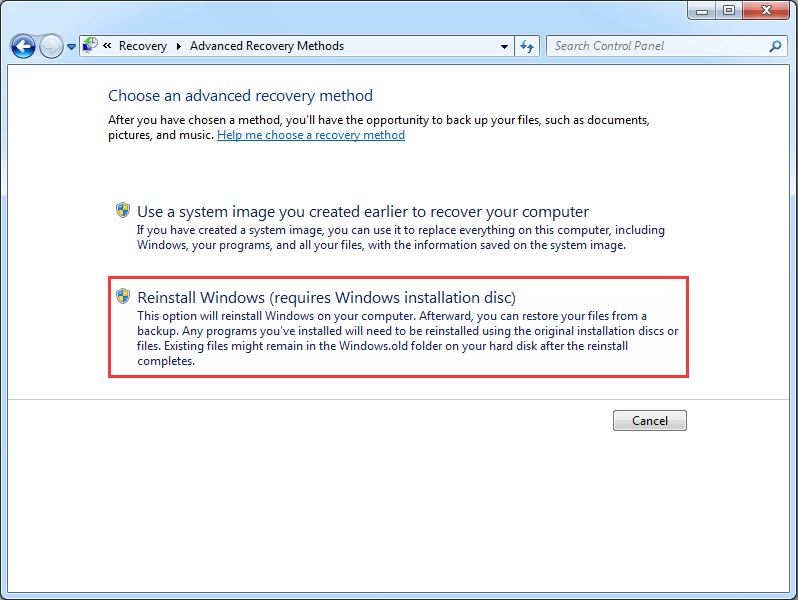
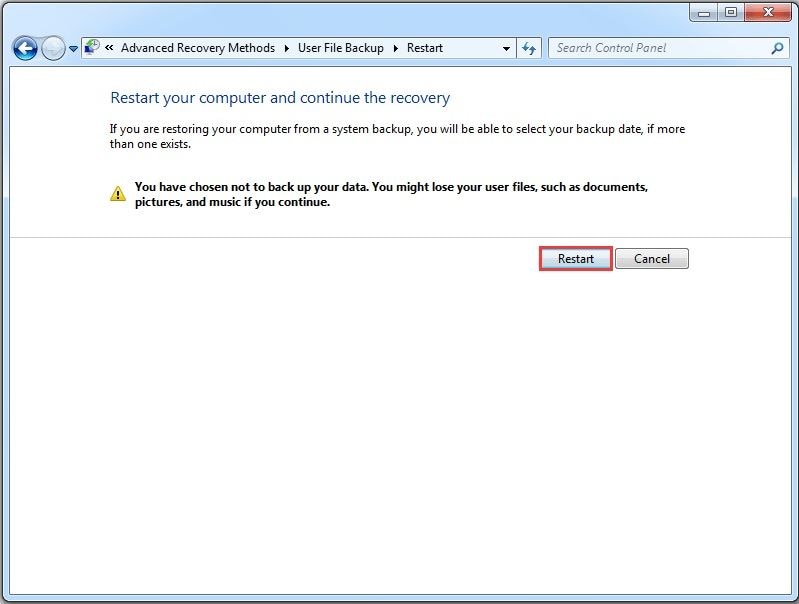
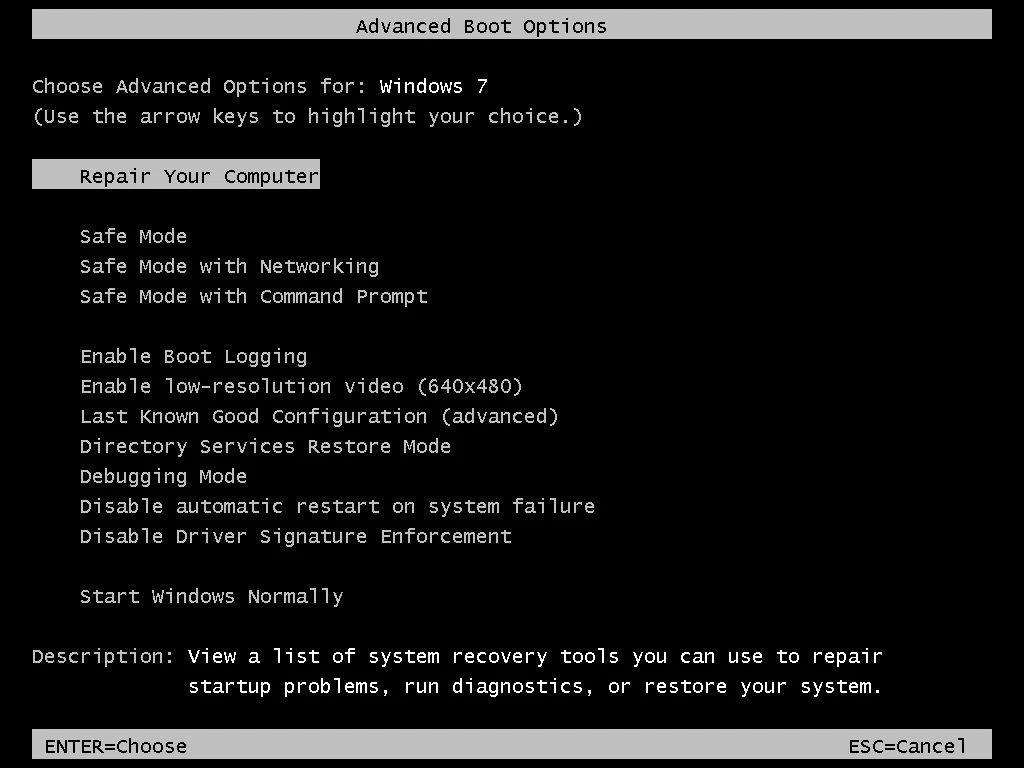
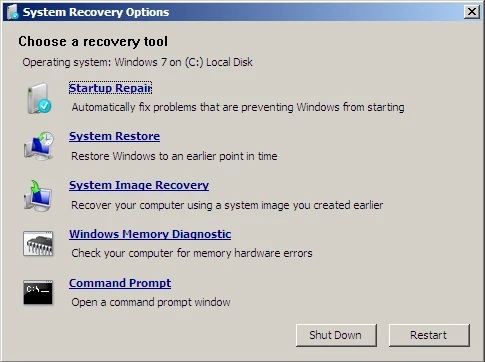










Дмитрий Соловьев
Главный редактор